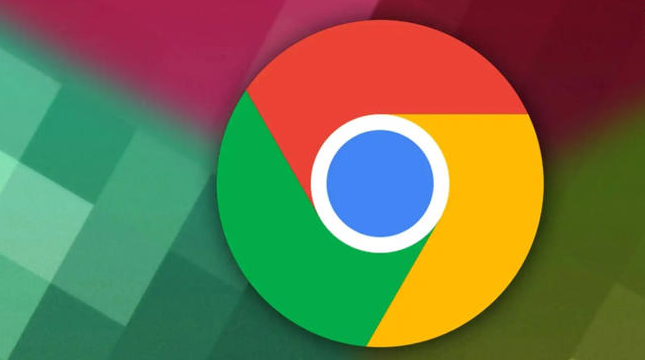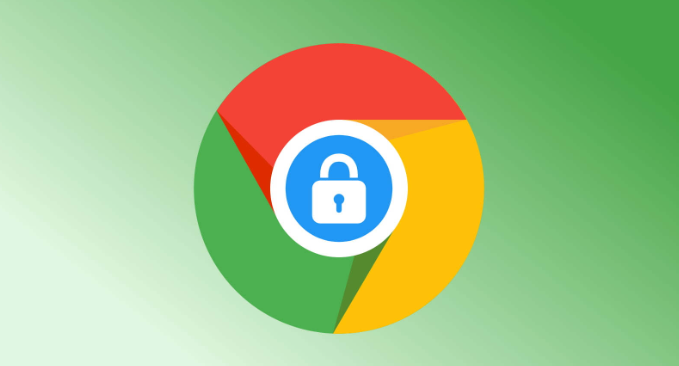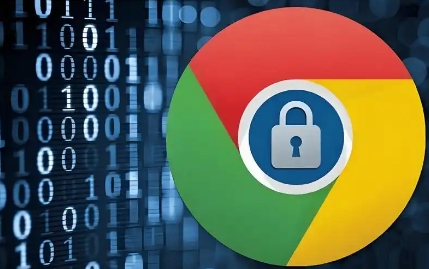教程详情
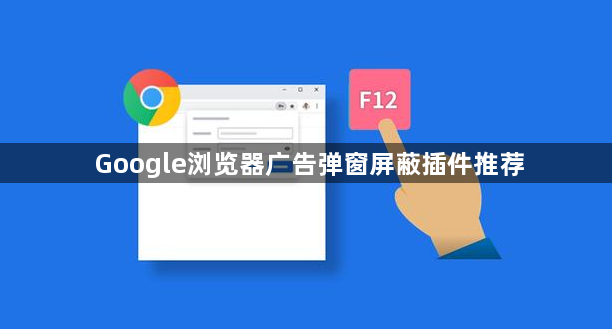
以下是一些谷歌浏览器广告弹窗屏蔽插件推荐:
一、Adblock Plus
1. 功能特点:这是一款广受欢迎的广告屏蔽插件,能够自动拦截网页上各种烦人的广告,包括视频前的冗长广告、网页侧边栏的推广等,让浏览界面更加清爽,加载速度也大幅提升。它还具有灵活且强大的过滤规则,用户可以根据不同的需求定制,以阻挡不同类型的广告内容。
2. 安装方式:打开Chrome浏览器,点击右上角的三个点图标,选择“更多工具”,然后点击“扩展程序”。或者直接在地址栏输入chrome://extensions/并回车,进入扩展程序页面。在搜索框中输入“Adblock Plus”,找到对应的插件后,点击“添加到Chrome”按钮,按照提示完成安装。
3. 使用方法及注意事项:安装完成后,插件会自动开始工作,无需额外设置即可屏蔽大部分常见广告。不过,如果遇到某些网站的广告无法完全屏蔽,可以点击插件图标,进入设置页面,添加特定的过滤规则或订阅相关的过滤列表来增强屏蔽效果。同时,要注意定期更新插件,以确保其能够有效应对新出现的广告形式。
二、AdGuard
1. 功能特点:除了基本的广告屏蔽功能外,AdGuard还提供了更全面的隐私保护和安全防护功能。它可以阻止跟踪器、恶意软件以及钓鱼网站等,保障用户的上网安全。此外,该插件还具备家长控制功能,可帮助家长管理孩子的网络浏览内容,限制不良信息的访问。
2. 安装方式:与Adblock Plus类似,通过Chrome浏览器的扩展程序页面进行安装。在搜索框中输入“AdGuard”,找到官方插件后点击“添加到Chrome”并完成安装步骤。
3. 使用方法及注意事项:安装后,AdGuard会默认开启基本的广告和跟踪器屏蔽功能。用户可以在插件的设置中进一步调整隐私保护级别、启用家长控制等功能。在使用过程中,如果发现某些正规网站的功能受到影响(如登录验证失败等),可能是由于误屏蔽了必要的脚本或元素,此时需要在设置中将该网站添加到白名单中,以确保其正常运行。
三、uBlock Origin
1. 功能特点:uBlock Origin是一款高效且轻量级的广告屏蔽插件,它专注于阻止广告和跟踪器,而不会占用过多的系统资源。该插件基于开源技术,拥有庞大的社区支持,不断更新和完善过滤规则,能够有效应对各种复杂的广告形式和新兴的跟踪技术。
2. 安装方式:同样在Chrome浏览器的扩展程序页面进行安装。在搜索框中输入“uBlock Origin”,找到插件后点击“添加到Chrome”并按照提示完成安装过程。
3. 使用方法及注意事项:安装完成后,uBlock Origin会自动应用默认的过滤规则,为用户提供基本的广告屏蔽功能。用户可以根据个人需求在插件的设置中自定义过滤规则,如增加或删除特定的过滤列表、调整过滤级别等。另外,由于该插件的过滤效果较强,可能会导致部分网站的正常功能受到影响,如网页布局错乱、某些动态内容无法显示等。遇到这种情况时,需要仔细检查过滤规则,必要时将相关网站添加到白名单中。